2020-01-06 17:00:00
如何免费将PDF转换成Word?Word是一种专业的文档编辑软件,它在我们平时工作中的使用频率是非常高的。PDF格式文件虽然兼容性、安全性以及阅读性方面都比Word文件好,但是它不能编辑,这样会有很多朋友需要将PDF转换成Word。PDF该如何转换成Word呢?今天小编就来跟大家说说PDF转Word的方法。

方法一:使用PDF转换软件
在PDF文件格式转换问题方法,我们最好解决方法就是借助一个专业的PDF转换软件。PDF转Word转换软件还蛮多的,小编自己使用的是嗨格式PDF转换器。下面就使用这个PDF转换器完成PDF转Word文档吧~首先我们打开嗨格式PDF转换器,点击选择软件主界面的“PDF转文件”功能。
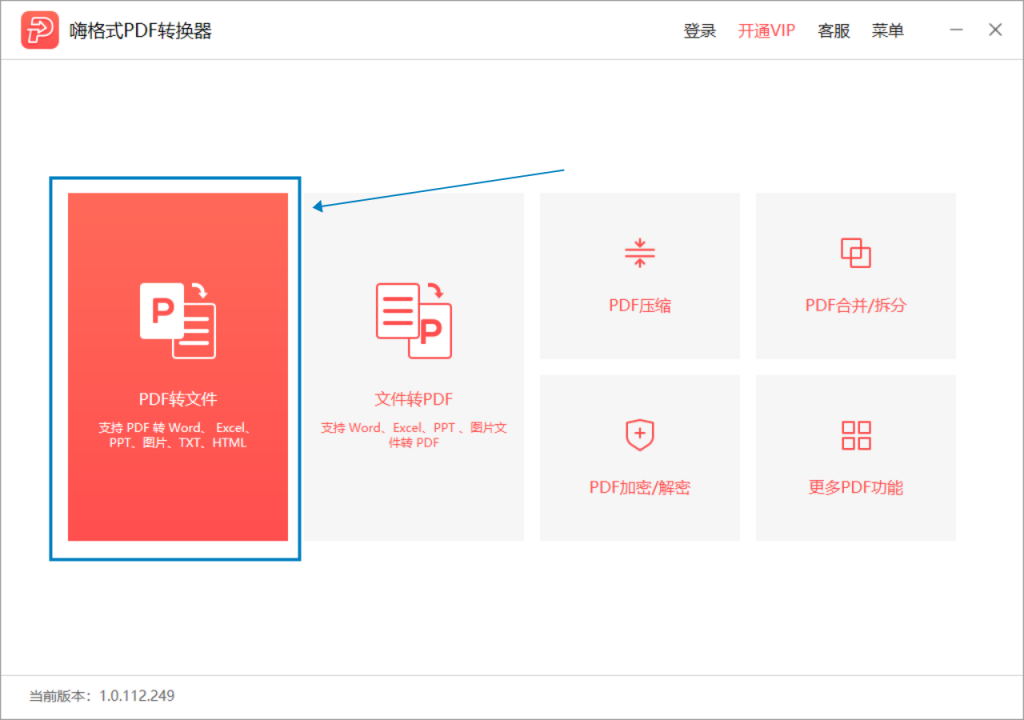
“PDF转文件”功能下默认的第一个功能是“PDF转Word”。我们只需要添加PDF文件到软件中。鼠标点击空白区域并在打开文件的对话框中选择多份PDF文件进行添加就可以。我们是可以一次性添加多个PDF文件进行批量转换的,可以节省很多的转换时间。
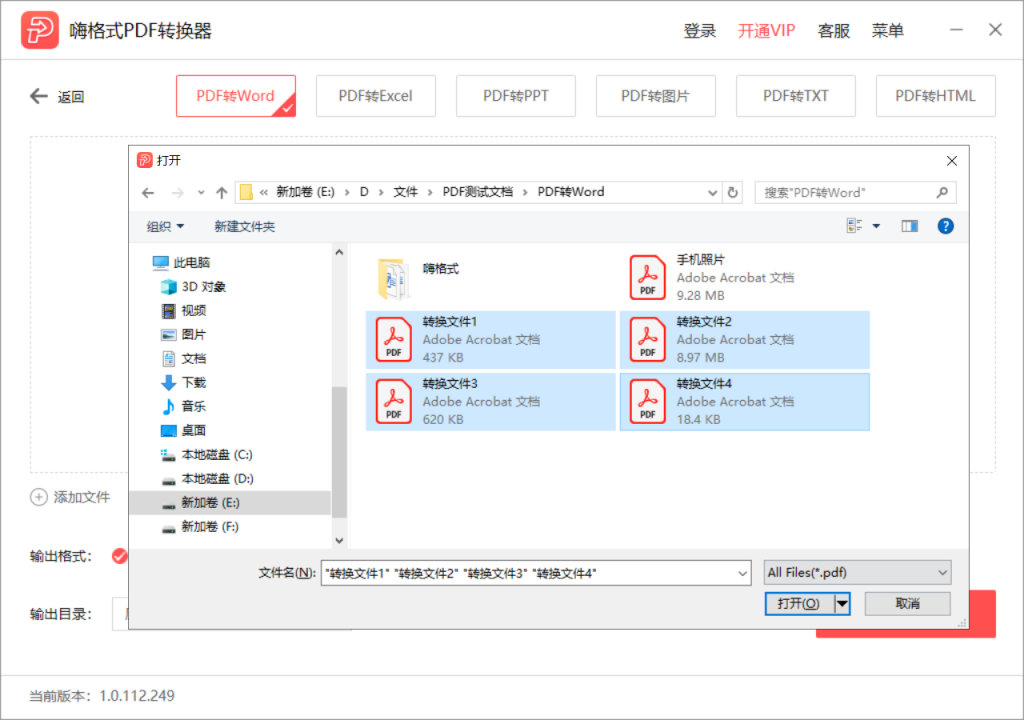
PDF文件添加成功后,下面的输出格式、转化模式以及输出目录都可以按照自己的需求设置一下。最后我们点击“开始转换”就可以完成PDF转Word文档了。
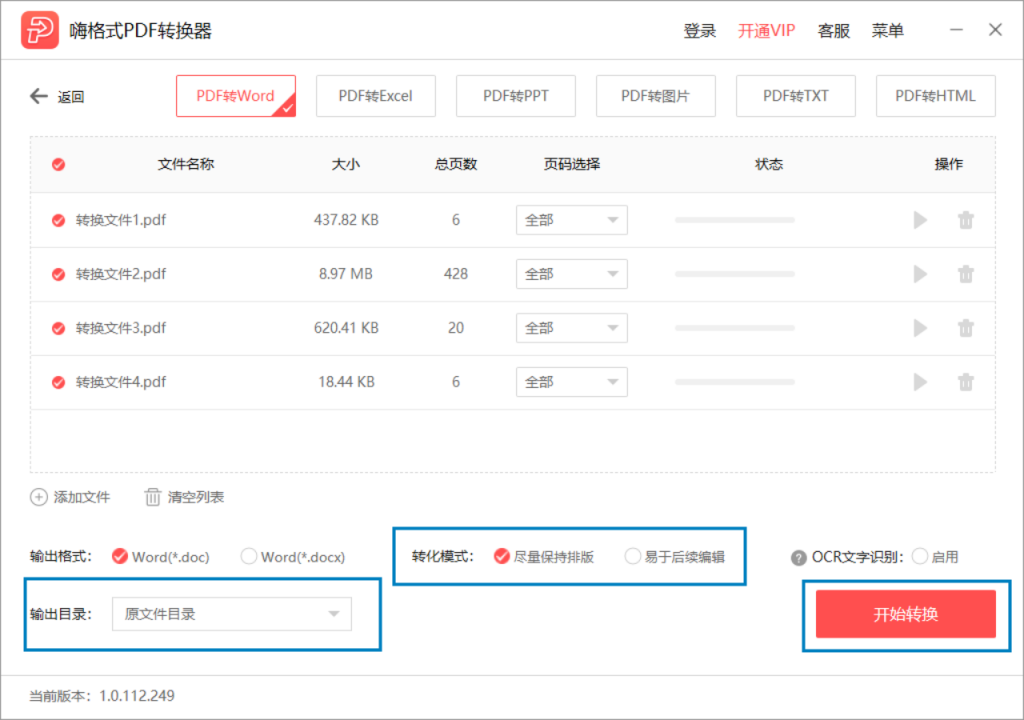
方法二:将PDF导出为Word
PDF阅读器是可以用来将PDF文件导出为Word文档的。那么我们该如何操作PDF阅读器?首先打开PDF阅读器并选择打开一份需要转换的PDF文件,接着点击上方的“工具”。需要选择的“导出PDF”功能。
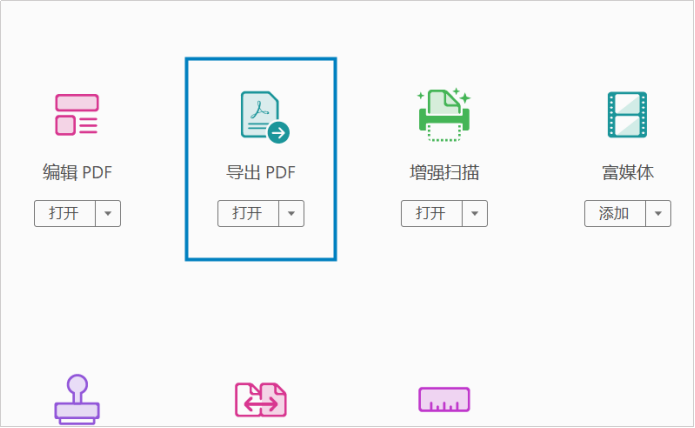
进入到导出PDF文件的界面中,页面显示的文件就是我们刚刚打开那个PDF文件,我们需要选择转换的文件格式为“Microsoft Word”。最好点击下方的“导出”,PDF文件就这样被转换成Word文档了。
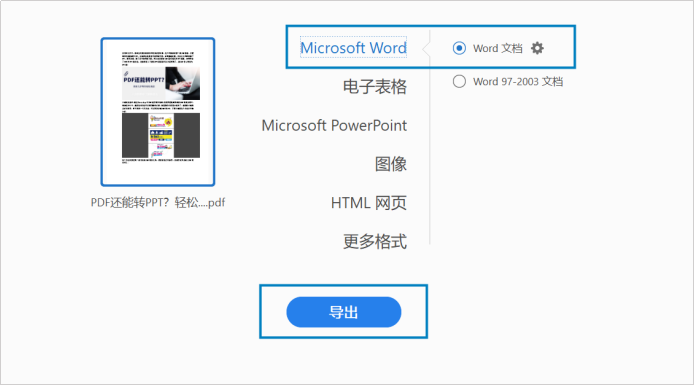
方法三:复制PDF粘贴到Word中
PDF文件内容虽然不能进行编辑,但是是可以复制的。如果我们想要编辑PDF文件,就可以按照这个特质来使用复制粘贴的方法完成PDF转Word。这个方法需要我们新建一个Word文档。
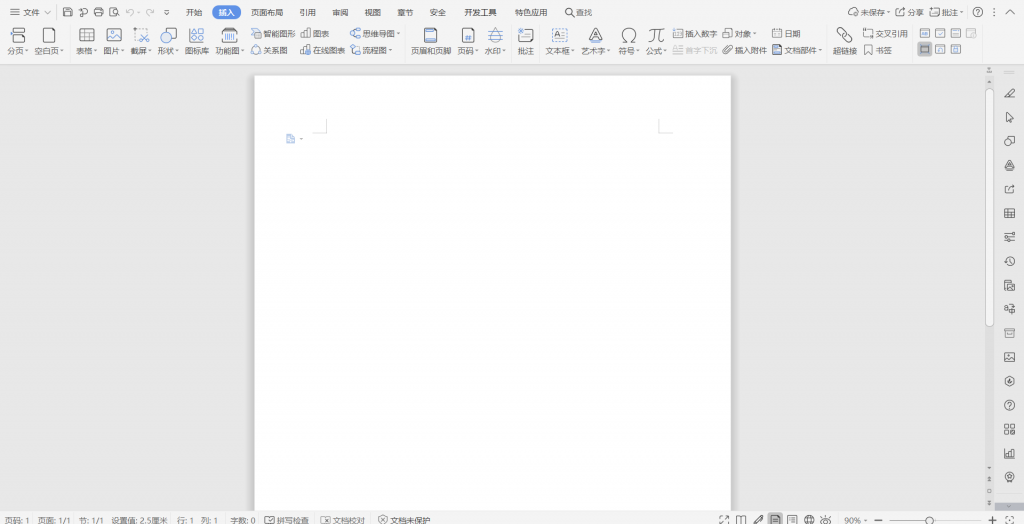
接着复制PDF文件中的内容,再将这些内容粘贴到Word文档中,最后手动调整一下将文件保存就可以了。这个方法仅适用于纯文本的PDF文件,内容比较复杂的文件内容使用这个方法处理起来是很麻烦的,也会浪费时间。
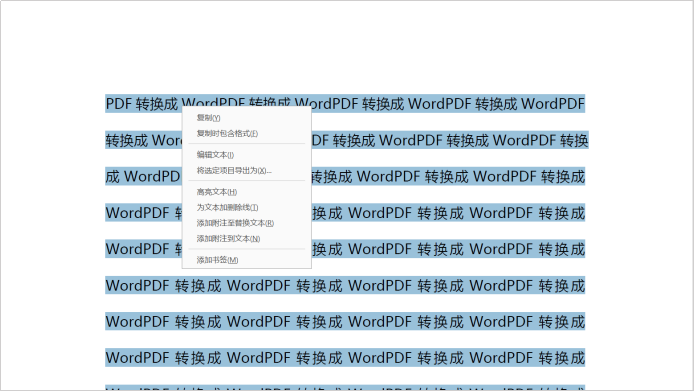
如何免费将PDF转换成Word?PDF转Word的方法就是上面这些啦。如果有朋友需要将PDF转换为Word文档,就可以使用这些方法去完成了。好啦~希望今天的内容可以给大家的工作带来帮助,明小编还会继续给大家分享关于PDF方面的精彩内容,大家记得来看看呀!
常见问题:
更多精彩内容,尽在【嗨格式PDF转换器教程中心】